unity用animator控制动画的基本方法(详细) |
您所在的位置:网站首页 › 设置动画的两种方式 › unity用animator控制动画的基本方法(详细) |
unity用animator控制动画的基本方法(详细)
|
首先选中要添加动画的目标,在component中创建animator组件这个用来管理它的所有动画。在window中选animation-animation 出现动画制作窗口。选create new clip 把准备好的素材图片复制到时间轴,可以直接拉拽时间轴上的图片序列来改变各个帧之间的时间间隔。做好动画后,打开window-animation-animator窗口,会看到刚刚创建的动画已经出现在了animator状态转移图中。这里创建Idle和Run两个动画。 右键Make Transition来创建转移。 在添加物体的脚本中,加一个animator参数,在unity中把刚刚的animator拖拽过去,在脚本中,根据不同情况setanimator中的参数值就可以触发动画的状态转移了。 比如这里在角色移动的时候,直接把用户的输入值的绝对值赋值给刚刚在animator里设置的参数running。就能实现Idle和Run这两个动画在不同的输入下的转移了。其他动画的转移应该与此类似。 |
【本文地址】
今日新闻 |
推荐新闻 |
 写好要创建的新动画的名字。
写好要创建的新动画的名字。 状态转移需要参数。在右上方parameters选项卡中点击加号,选择一个参数类型,这里根据速度判断转移条件,选float
状态转移需要参数。在右上方parameters选项卡中点击加号,选择一个参数类型,这里根据速度判断转移条件,选float 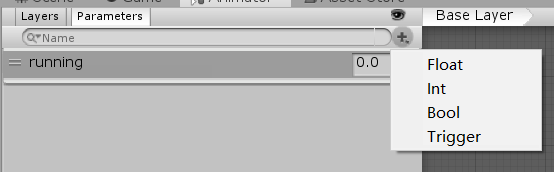 点击动画直接的箭头,在右侧Condition中设置参数running大于或小于某个数值就触发状态转换
点击动画直接的箭头,在右侧Condition中设置参数running大于或小于某个数值就触发状态转换 
